Zaman sekarang tidak asing jika akses internet ada di hampir setiap instansi. Bahkan balai desa pun kini menyediakan akses internet gratis, biasanya menggunakan fasilitas hotspot/Wifi. Nah, trik kali ini hanya dapat diaplikasikan jika komputer yang digunakan untuk melakukan koneksi adalah komputer dari instansi tersebut, bukan komputer pribadi (PC). Jadi kalau komputer atau laptop bawa sendiri ya bakal susah mengaplikasikannya :-) . Oke langsung saja deh bagaimana cara memblokir facebook dari komputer anda atau dengan kata lain agar facebook tidak bisa dibuka di komputer anda.

2. Klik "Windows".

3. Scrool / gulung ke bawah dan klik "system32".

4. Klik "drivers" lalu pilih "etc".

5. Klik 2x (klik kanan - Open) file "hosts".
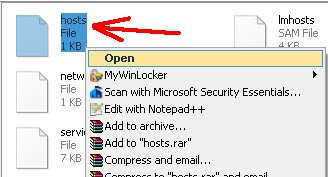
6. Buka dengan program "Notepad" atau "Wordpad".

7. Lalu masukkan kode di bawah ini di baris paling bawah:
0.0.0.0 http://facebook.com
0.0.0.0 facebook
0.0.0.0 facebook.com
0.0.0.0 www.facebook.com
0.0.0.0 http://www.facebook.com
8. Simpan perbubahan yang anda lakukan ("File" - "Save" / CTRL+S)
Cobain deh sekarang akses atau buka situs facebook dari browser apapun yang ada di komputer anda. Good luck........ :)

